foxmail7.2邮箱的安装与帐户设置
1、首先从网上下载foxmail7.2的安装包,你可以直接百度搜索,也可以在浏览器的地址栏中输入foxmail的官网地址:foxmail.com,在首页就可以找得到下载的入口了,点击下载。
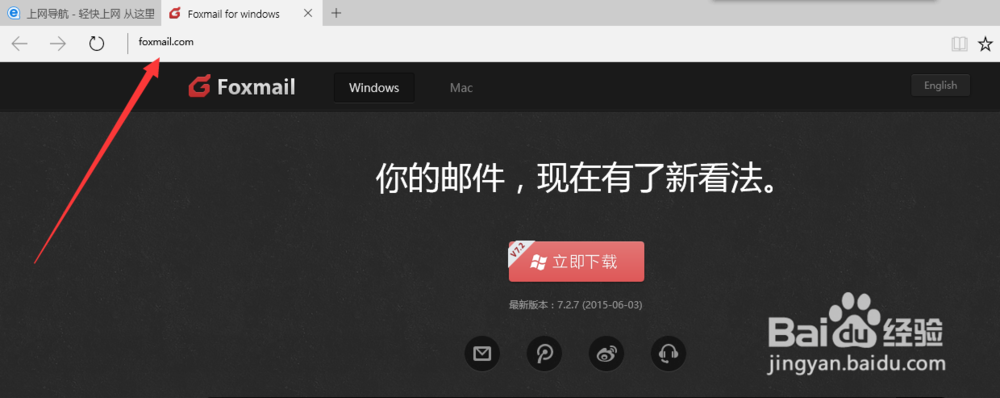
2、下载成功后双击安装包(个别电脑下载结束后会直接提示是否安装),然后点快速安装或者自定义安装(建议大家选择自定义安装,因为快速安装是安装在系统C盘,运行久了可能会影响你电脑的运行速度,自定义安装你可以选择安装在非系统盘,比如D\E\F盘)。


3、点击安装后,你可以看得到安装的进度,这个过程还比较快,半分钟都不用就搞掂了。
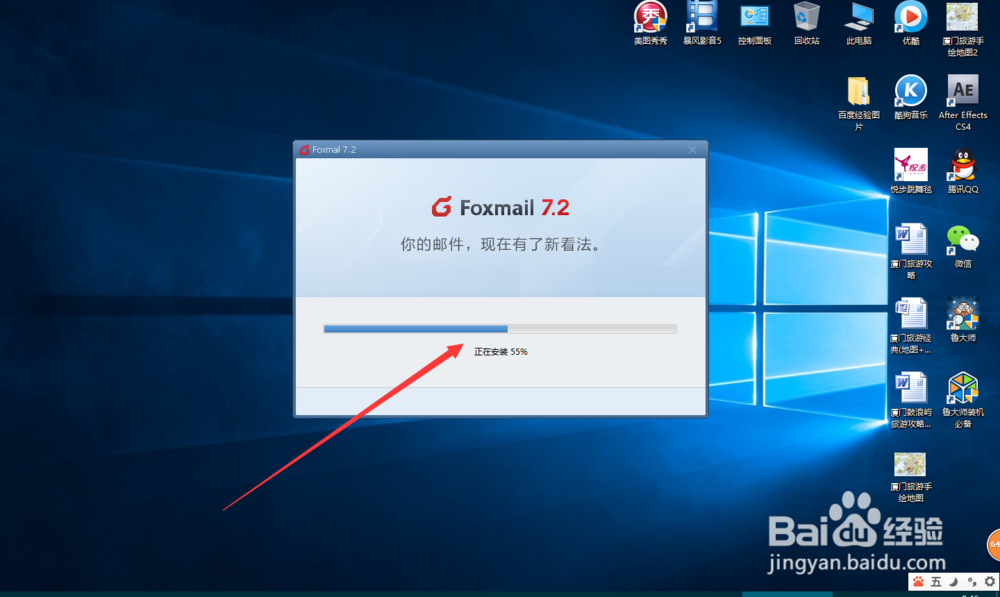
4、当安装成功后,会在你电脑桌面上自动创建了快捷方式,另外建议大家取消“开机自启动”,因为你如果选择了开机自启动,那就是在你电脑启动的同时自动启动邮箱,这会影响到你电脑的开机速度。不过如果你觉得没多大问题,那这一步就点“完成”即可。

5、点“完成”后,第一次安装foxmail7.2需要检测你电脑的数据,这个步骤可能需要等待1分钟左右。
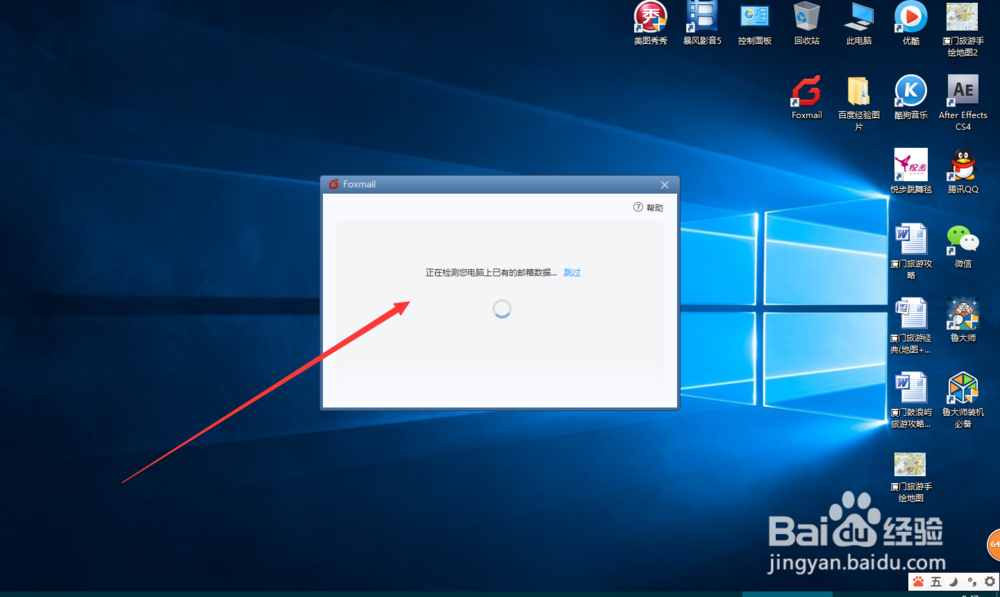
6、检测结束后系统会提示你新建帐号,比如我用的是QQ邮箱,则在E-mail地址栏处填写邮箱号,密码为你的QQ密码,输入完成后点“创建”,系统会提示你是否创建成功,如果创建成功,点“完成”即可进入邮箱。
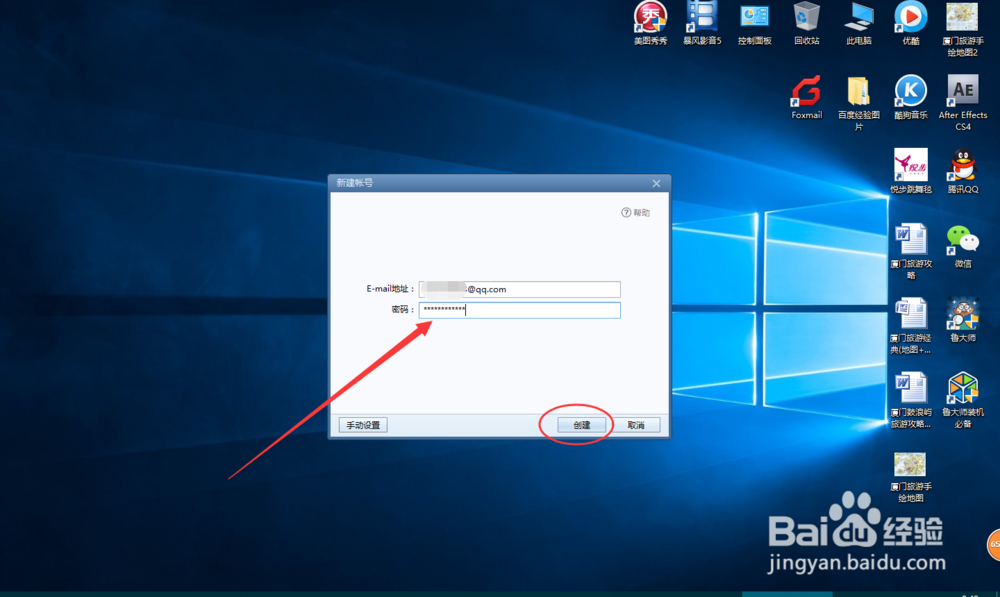
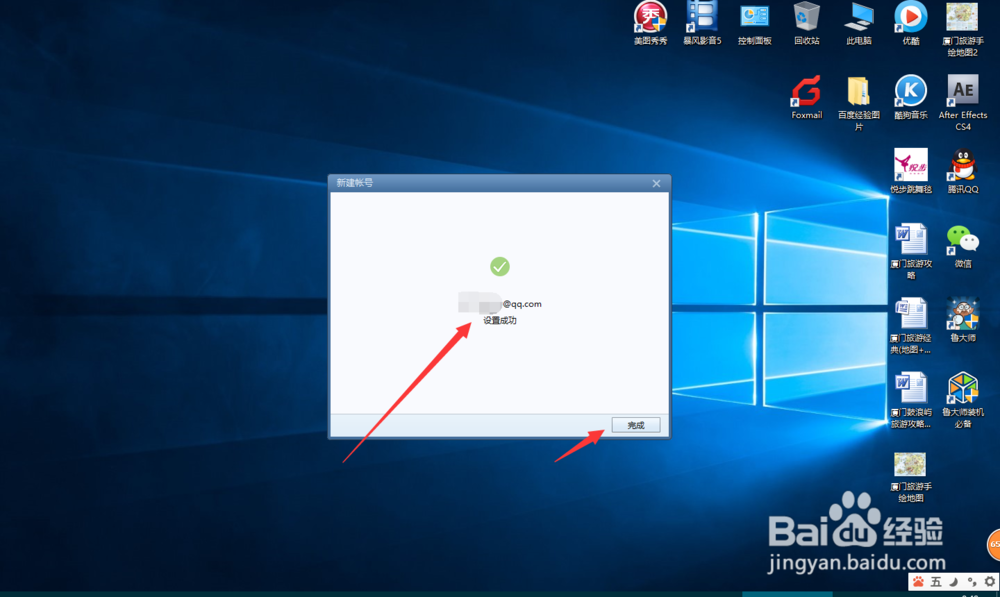

7、第一次进入邮箱,你会发现邮箱里面神马都没有,这个时候你只需点击一下邮箱的左上角的“收取”就可同步你邮箱里面原来的邮件。

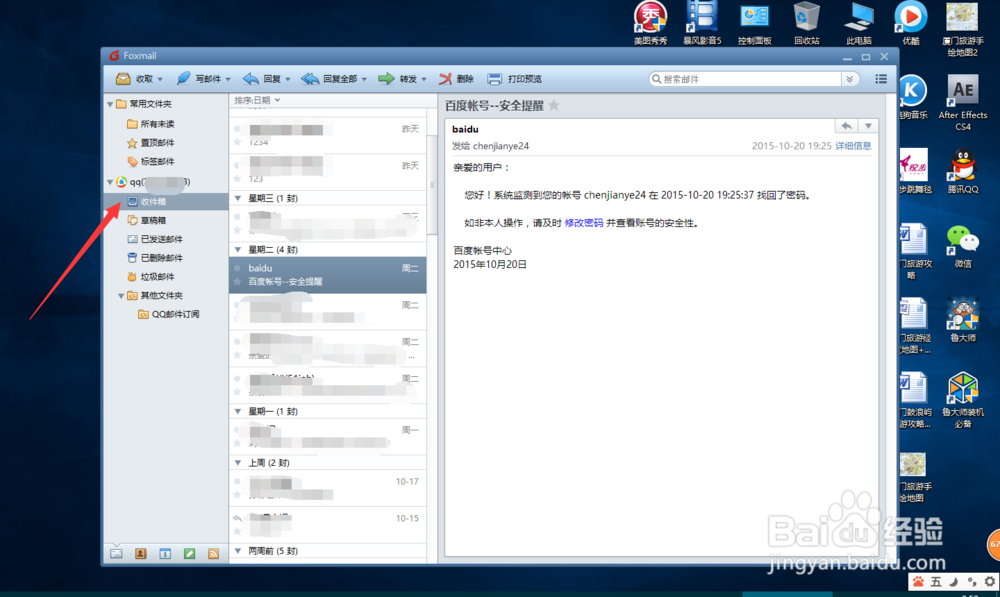
1、如果你有添加多个邮箱账号,那则需要单击邮箱右上角的拓展功能区找到“设置”按钮。
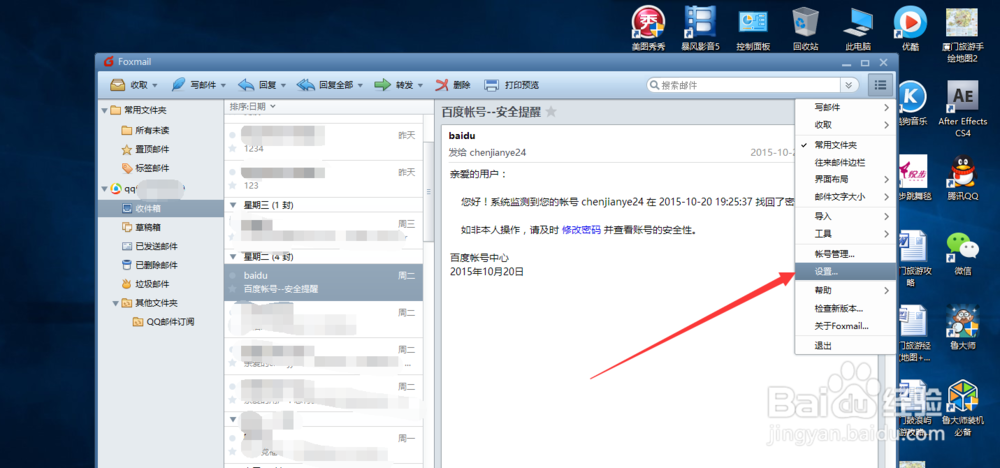
2、单击“设置”按钮后会出现“系统设置”界面,然后单击“账号”,再单击“新建”即可以输入你第二个邮箱帐号和密码,如果还有多个帐号则重复操作即可。
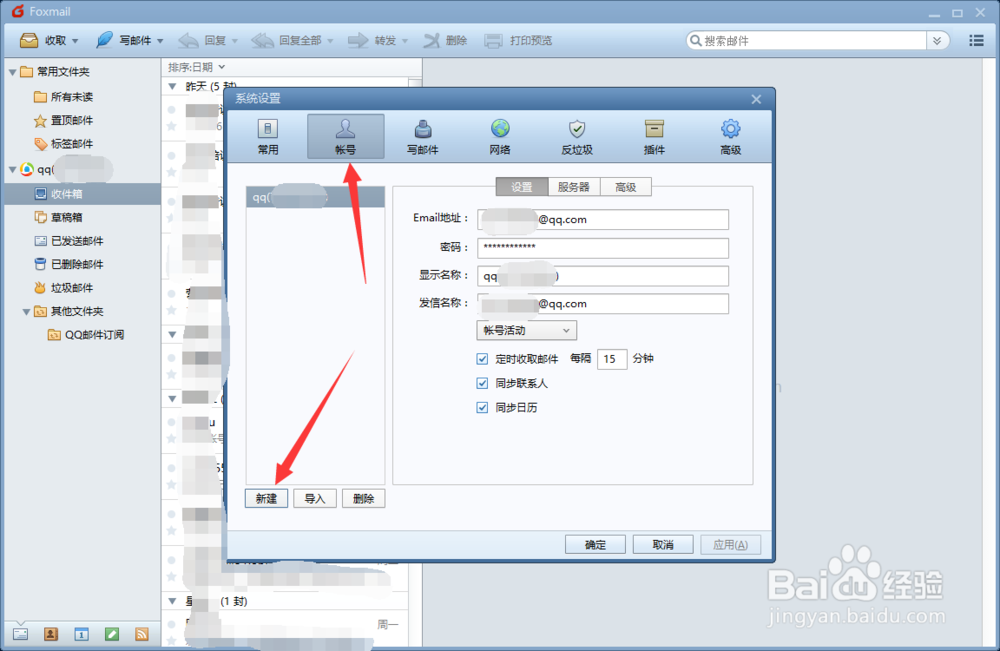
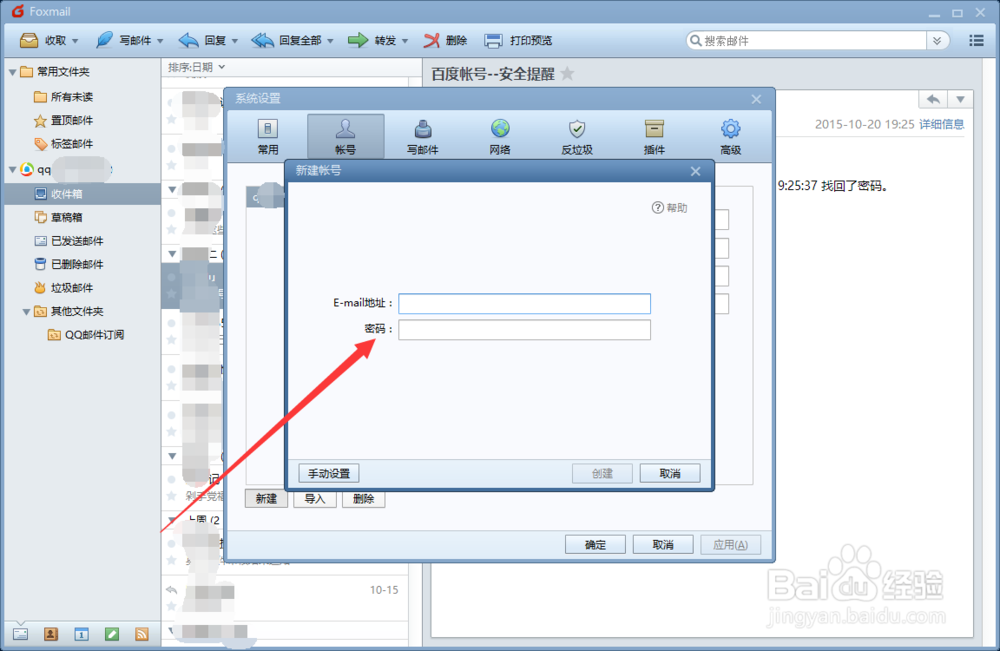
声明:本网站引用、摘录或转载内容仅供网站访问者交流或参考,不代表本站立场,如存在版权或非法内容,请联系站长删除,联系邮箱:site.kefu@qq.com。
阅读量:62
阅读量:104
阅读量:115
阅读量:190
阅读量:31